Tenha certeza de que fixar o Chrome na barra de tarefas pode ajudar
- Obter dois ícones do Chrome na barra de tarefas pode ser frustrante e demorado.
- Como os usuários relatam não conseguir desafixar um dos ícones da barra de tarefas, reunimos algumas correções neste artigo.
- Se você continuar tendo problemas com ícones duplos do Chrome, talvez seja melhor mudar para um navegador novo e melhor.
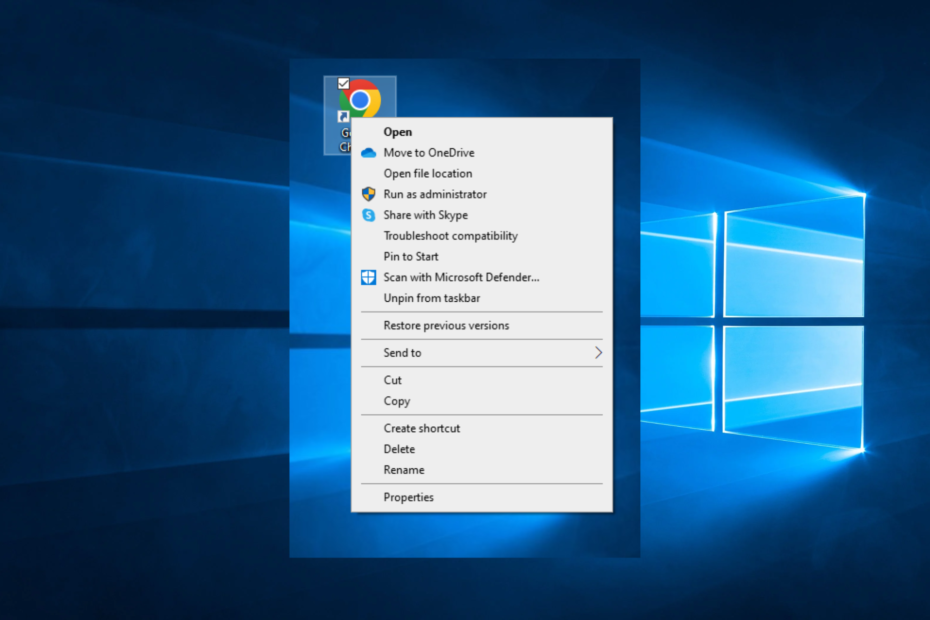
- Migração fácil: use o assistente Opera para transferir dados existentes, como favoritos, senhas, etc.
- Otimize o uso de recursos: sua memória RAM é usada com mais eficiência do que o Chrome
- Privacidade aprimorada: VPN gratuita e ilimitada integrada
- Sem anúncios: o Ad Blocker integrado acelera o carregamento de páginas e protege contra mineração de dados
- Baixar ópera
Alguns usuários relataram ter um ícone duplicado do Chrome na barra de tarefas no Windows 10/11. Isso pode se tornar extremamente frustrante com o tempo, pois o espaço disponível na barra de tarefas é limitado.
Veja como um usuário descreveu o problema em Respostas da Microsoft fóruns:
Ícone duplo do Google Chrome na barra de tarefas. Tentei desafixar o primeiro à esquerda e, em seguida, fixar o novo à direita, mas não consigo fixar esse porque não há opção para fixá-lo. Se puder, por favor me ajude!
Por esses motivos, neste artigo, exploraremos alguns dos métodos mais comprovados para resolver esse problema e limpar sua barra de tarefas de quaisquer ícones indesejados. Continue lendo para descobrir como fazê-lo.
Por que um segundo ícone do Chrome aparece na barra de tarefas?
É concebível que você tenha fixado o atalho do aplicativo em vez do próprio programa se estiver vendo vários ícones na barra de tarefas.
Se este for o caso, você precisará desafixar o atalho. Portanto, ao ativar o aplicativo, você verá que há um ícone duplicado na barra de tarefas. Isso ocorre porque o Windows acredita que há duas instâncias distintas do programa agora ativas.
Agora, vamos ver com mais detalhes como você pode remover dois ícones do Chrome da sua barra de tarefas. Acompanhe!
Dica rápida:
Se você continuar tendo problemas com o Chrome, tente outro navegador. Recomendamos o Opera porque oferece uma experiência de usuário semelhante e é compatível com todas as extensões do Chrome.
O navegador é altamente otimizado para a privacidade do usuário e não armazena cookies de rastreamento ou suas informações pessoais. Ele vem com uma VPN integrada, um bloqueador de anúncios, integrações de mídia social e muito mais.

Ópera
Tenha uma experiência sem erros na web com este navegador confiável!
Como removo dois ícones do Chrome da minha barra de tarefas?
1. Fixe o Chrome na sua barra de tarefas
- Abra Explorador de arquivos em seguida, copie e cole este local em seu explorer. Observe que, se você não conseguir ver a pasta AppData, confira como mostrar pastas ocultas no Windows 10:
C: Users/your_username aqui/AppData/Roaming/Microsoft/InternetExplorer/QuickLaunch/UserPinned/TaskBar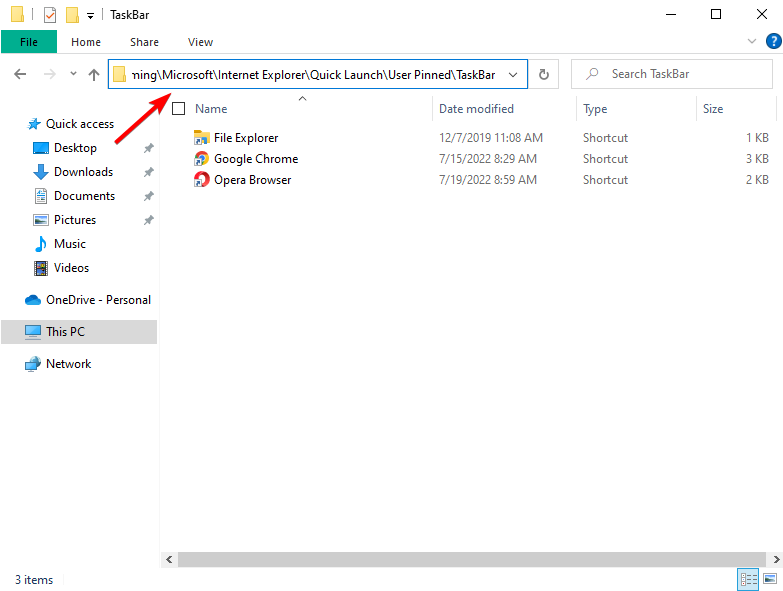
- Lançar cromada e fixe-o no seu barra de tarefas. Dessa forma, você também corrigirá o Chrome abre novo ícone na barra de tarefas questão.
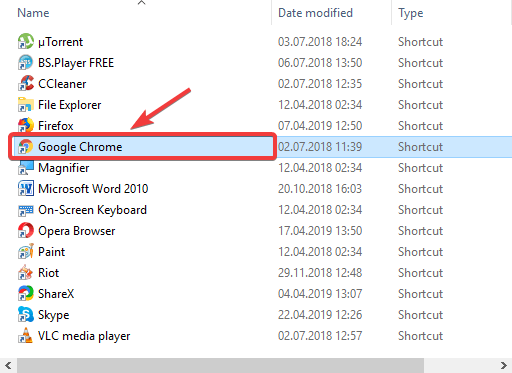
2. Desafixar o segundo Google Chrome
- Para corrigir o problema de duplicação da barra de tarefas do Google Chrome, abra Google Chrome em seguida, clique com o botão direito do mouse no ícone que não está ativo.
- Selecionar Desafixar da barra de tarefas.
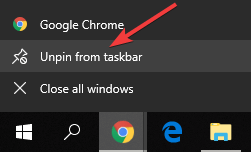
- Clique com o botão direito do mouse no outro ícone e selecione Fixar a barra de tarefas.
- Correção completa: a barra de tarefas não funciona no Windows 10
- 6 maneiras fáceis de tornar a barra de tarefas transparente no Windows 11
- Correção: barra de tarefas sem resposta no Windows 10/11
3. Criar um atalho do Google Chrome
- Clique com o botão direito em cada um dos ícones do Chrome e selecioneDesafixar da barra de tarefas.
- Clique no Menu Iniciar e procure por Google Chrome.
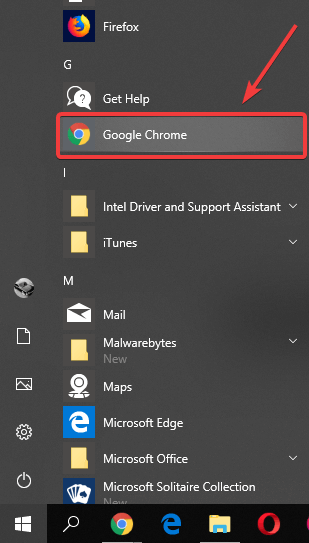
- Arraste e solte Google Chrome para sua área de trabalho.
- Clique duas vezes no atalho do seu Área de Trabalho para abrir o Chrome
- Clique com o botão direito do mouse no ícone do Chrome e selecione Fixe-o na barra de tarefas.
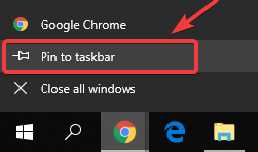
Neste artigo, exploramos os métodos mais comprovados para resolver ter dois ícones do Google Chrome na barra de tarefas.
Siga os métodos apresentados neste artigo na ordem em que foram escritos para evitar outros problemas.
Além disso, recomendamos que você dê uma olhada em o que fazer se a barra de tarefas do Windows 11 estiver vazia.
Sinta-se à vontade para nos informar se este guia o ajudou a resolver seu problema usando a seção de comentários abaixo.
 Ainda com problemas?Corrija-os com esta ferramenta:
Ainda com problemas?Corrija-os com esta ferramenta:
- Baixe esta ferramenta de reparo do PC classificado como Ótimo no TrustPilot.com (download começa nesta página).
- Clique Inicia escaneamento para encontrar problemas do Windows que possam estar causando problemas no PC.
- Clique Reparar tudo para corrigir problemas com tecnologias patenteadas (Desconto exclusivo para nossos leitores).
Restoro foi baixado por 0 leitores este mês.


